Для себя я так и не придумал реального применения NFC-меткам. Несмотря на это, я отлично понимаю потенциальную пользу этой технологии, и мне всегда интересно почитать про её использование.
Правда, в этой статье речь пойдёт немного о другом. А именно о приложениях, с помощью которых можно запрограммировать NFC-метку. По сути, они все делают одно и то же, и особой разницы между ними нет. А на iOS так вообще всё работает «из коробки».
NFC Tools (Windows, macOS, Android, iOS)

NFC Tools — одно из первых приложений, которое приходит на ум. С его помощью можно читать, записывать и программировать NFC- и RFID-совместимые метки.
Всё работает довольно просто. Запускаете приложение, прикладываете метку, задаёте нужные действия. Кроме простой записи информации, NFC Tools позволяет запрограммировать автоматизацию рутинных действий: включить Bluetooth, установить будильник, изменить громкость, передать конфигурацию Wi-Fi и многое другое.
На вкладке «Чтение» можно узнать такую информацию о метке, как:
- Производитель;
- Тип;
- Стандарт;
- Технология;
- Серийный номер;
- Размер;
- Данные на ней;
- Возможность записи на неё;
- Режим «только для чтения»;
- Все данные (формат NDEF).
А на вкладке «Запись» все вышеперечисленные пункты можно добавить на метку.
Скачать
NFC TagWriter (Android)

NFC TagWriter поможет записать на метку контакты, закладки, геолокацию, данные о Bluetooth Handover, email, текстовые сообщения и многое другое.
Кроме записи, поддерживается чтение и просмотр данных, запуск сопутствующего приложения.
У разработчиков также есть NFC TagInfo, которое служит для чтения всех данных, хранящихся на метках, включая транспортные билеты и тому подобные вещи.
Скачать
TagXplorer (Windows)

TagXplorer сделан теми же ребятами, что делали приложения выше. И, по сути, является их аналогом, но для Windows-платформы. Поэтому отдельно рассказывать про софтину не буду.
Скачать
Smart NFC (iOS)

Как и аналоги, Smart NFC может читать и записывать NFC-метки. На метку можно добавить любой из поддерживаемых технологией тегов.
Если вы iOS-пользователь, то именно с этого приложения стоит начать.
Скачать
NFC Assistant (Android)

NFC Assistant нужен для выполнения различных действий при распознавании метки. Приложение умеет:
- Отображать сообщение;
- Читать заданный текст;
- Устанавливать будильник;
- Изменять режим «Не беспокоить»;
- Управлять Bluetooth;
- Получать данные о событиях календаря;
- Получать данные о погоде;
- Запускать приложение или сайт;
- Управлять умными устройствами.
Скачать
«Черная» метка NFC. Особенности и возможности технологии
Услышав недавно радостную новость о решении компании Google закрыть Android Pay и Google Wallet, а вместо них сделать единую платёжную систему Google Pay, решил написать о технологии NFC. Рассказать подробно и простым языком, откуда, что и куда.
![]() Valentin “Aze” Osetrov
Valentin “Aze” Osetrov

Mifare Windows Tool (Windows)

Не обращайте внимания на скриншот, в приложении есть английский язык.
Mifare Windows Tool — хоть и простая утилита, но она будет интересна опытным любителям NFC-технологии. С её помощью можно читать, записывать, анализировать и даже клонировать метки.
Если вы знаете хотя бы базово спецификацию MIFARE Classic, и знаете, как применить эти знания, обратите внимание на Mifare Windows Tool.
Скачать

Если у вас под рукой есть карта формата MIFARE DESFire EV1, то вам нужно это приложение, чтобы получить с неё информацию. Поддерживаются типы шифрования AES, (3)DES и 3K3DES.
Скачать
Tx Systems Contactless ID Reader (Windows)

Сразу хочу сказать, что утилита платная ($49,95), и, судя по всему, она больше не поддерживается разработчиком. Хотя купить её можно без проблем.
Tx Systems Contactless ID Reader — Windows-приложение для чтения информации с большинства RFID-совместимых карт. Благодаря технологии эмуляции клавиатуры полученную информацию можно вывести на курсор мыши Windows.
Если честно, я не понял, зачем это нужно. Судя по всему, это упрощает работу с RFID-картами и системами безопасности без необходимости закупки оборудования.
Скачать
Read-a-Card (Windows)

Ещё одно платное и специфическое приложение. Оно необходимо для получения информации с RFID-метки и передачи её в специализированный софт для дальнейшей работы.
Поддерживается чтение прямо с карты или с помощью соответствующих устройств.
Скачать
IDTransfer (Windows, Linux)

IDTransfer из той же «оперы», что и два приложения выше. С его помощью можно произвести авторизацию пользователя по RFID-карте в системе. Однако здесь вам понадобится отдельный USB-считыватель карт.
Скачать
Mifare Classic Tool (Windows)

Mifare Classic Tool — очень простая утилита для Windows. Она поможет считать информацию с UID или Mifare карт, записать на них информацию или заменить ключи.
Скачать
Есть много способов запрограммировать ваши NFC-метки. Если вы хотите выполнять общие действия, такие как: текст, открытие определенного URL-адреса, переключение системных настроек и т. Д., Вы можете использовать такие приложения, как Инструменты NFC. Это бесплатно и легко для простых вещей. Однако, поскольку мы говорим о программировании тегов NFC, в этой статье я запрограммирую свой тег NFC для автоматизации утренней и ночной рутины.
Например, я запрограммировал один из своих NFC-тегов на режим ночь-утро и поместил его рядом с моей кроватью. Поэтому каждый день, когда я ложусь спать, мне не нужно беспокоиться о переводе телефона в спящий режим. Все, что мне нужно сделать, это просто коснуться моим телефоном метки NFC, и все будет автоматически установлено. Вот как это выглядит.
Ночь — отключите Wi-Fi, Bluetooth, GPS и откройте приложение для журнала (я предпочитаю записывать свой ежедневный рацион и то, что я делал в течение дня, в приложении для отслеживания целей Goqii).
Утро — Включить, WiFi, Bluetooth, GPS. А также напомните мне выпить воды и открыть приложение «Тренировка», чтобы я соответствующим образом подготовился к своему расписанию в тренажерном зале. Кроме того, это напоминает мне о том, что нужно поесть перед тренировкой.
Это небольшой пример использования тегов NFC в жизни, но есть много других замечательных вещей, которые вы можете сделать, в зависимости от того, насколько вы креативны.
Вам понадобиться
- Теги NFC
- NFC позволяет смартфонам
- Приложения для программирования, например триггер
Программирование тегов NFC на Android
В магазине игр есть много приложений, которые позволяют программировать NFC, но мне больше всего нравится Trigger, поскольку он бесплатный, простой в использовании и предлагает множество рекомендуемых шаблонов, таких как: экономия времени при вождении, отключение звука на моем телефоне, пока я сплю, и т.п.
Приложение состоит из двух частей — триггера и действий. Как следует из названия, триггер — это то, что запускает действие, в этом случае триггер будет приближать телефон к тегам NFC, а действия будут переключать WiFi, Bluetooth и т. Д.
Выполните простые шаги, чтобы запрограммировать чипы NFC
- Скачайте и установите Вызывать из Play Store.

- После запуска приложения нам нужно создать новую задачу. Перейдите в «Моя задача» и нажмите на маленький значок плюса в правом нижнем углу.

- В следующем окне «Добавить триггер» нажмите «NFC» в качестве триггера.

- После выбора нажмите «Далее», чтобы настроить задачу NFC.
-
На следующем шаге вы можете настроить триггер, добавив ограничения (например, дату, время, Wi-Fi и т. Д.). Однако это необязательно. Если вы хотите запускать действия каждый раз, когда нажимаете на NFC, вы можете пропустить этот шаг, нажав «Готово».

- Теперь вам нужно выбрать действие, которое вы хотите выполнить, когда ваш телефон войдет в контакт с тегом NFC. Здесь происходит все волшебство. Чтобы начать, нажмите «Далее».

На следующем экране вы увидите различные параметры — Беспроводные сети, Bluetooth, Дисплей, Социальные сети, Приложение и т. Д.

В этом случае выполните следующие действия.
- Беспроводные сети> WiFi Вкл. / Выкл. — установите флажок
- Wireless & Networks> GPS On / Off — отметьте (требуется root)
- Bluetooth> Bluetooth On / Off — установите флажок
- Приложения и ярлыки> Открытые приложения — установите флажок
- Приложения и ярлыки> Говорить текст — установите флажок
Откроется новое всплывающее окно, настройте следующие действия
- WiFi Вкл. / Выкл. — Отключить
- GPS Вкл. / Выкл. — Отключить
- Bluetooth On / Off — Отключить
- Открытое приложение — Goqii
- Произнесите текст — «Не забывайте пить!»

После этого нажмите «Далее» и на следующем экране дайте своей задаче имя и нажмите «Далее».
Затем выберите задачу переключения, которая будет запускаться утром, процесс почти такой же. Нажмите на значок плюса вверху и повторите следующие действия. Назовем это «Утренний режим».

- Беспроводные сети> WiFi Вкл. / Выкл. — установите флажок
- Беспроводные сети> GPS Вкл. / Выкл. — отметьте (требуется рут)
- Bluetooth> Bluetooth On / Off — установите флажок
- Приложения и ярлыки> Открытые приложения — установите флажок
- Приложения и ярлыки> Говорить текст — установите флажок
Откроется новое всплывающее окно, настройте следующие действия
- WiFi Вкл. / Выкл. — Включить
- GPS Вкл. / Выкл. — Включить
- Bluetooth On / Off — Включить
- Открытое приложение — Fitvate
- Произнесите текст — «Не забывайте о еде перед тренировкой»

Как только вы будете удовлетворены изменениями, нажмите «Добавить в задачи» и дайте задаче имя, например «Утренний режим», и нажмите «Готово».
Поднесите NFC-метку к задней части телефона. Вся информация будет мгновенно записана на тегах.

Давайте проверим это.

Чтобы скопировать тег NFC или стереть его данные, нажмите значок гамбургера в верхнем левом углу и выберите «Другие действия NFC».
Теперь вы можете использовать этот тег с любым устройством с поддержкой NFC. Однако, если вы не выполняете общее действие, такое как текст, открытие определенного URL-адреса, переключение системных настроек и т. Д., Вам необходимо установить приложение-триггер на каждый телефон, который вы хотите использовать для выполнения сложных действий, как мы видели выше.
Программирование тегов NFC в Windows
Писатель Nokia NFC является наиболее популярным для написания тегов NFC на Windows Phone. Однако это было единственное приложение, которое я смог найти, хотя его производительность меня не впечатлила.
Если вы также можете написать свой чип NFC со своего ПК с Windows с помощью тегов GoTo. Однако вам нужно будет купить дополнительный Читатель и писатель NFC для чтения / записи тегов NFC на ваш компьютер.
Как запрограммировать метки NFC на iPhone
iPhone 6 и выше — это все оснащен NFC но вы не могли использовать оборудование для написания тегов NFC до iOS 13. Если вы используете iPhone 7 или выше и на нем работает iOS 13 или выше, вы можете легко писать собственные теги NFC. Вы можете ознакомиться с этим кратким руководством по созданию собственных тегов NFC.
Это руководство было кратким примером того, как программировать теги NFC. Очевидно, что вы можете многое сделать с помощью тегов NFC в зависимости от вашего творчества. Как вы используете / собираетесь использовать теги NFC? Поделитесь со мной, используя комментарии ниже.
В прошлой статье мы рассказали про 10 способов использовать NFC метки в жизни. Пришло время практики: рассказываем, как с помощью смартфона можно записывать и читать данные с метки.

Запись информации на метку для iOS
Работает на iPhone версией 7 и выше, версия iOS 14. Чтобы записать информацию на метку с помощью смартфона на iOS, скачиваем приложение NFC Tools
NFC Tools -> Писать -> Добавить запись -> Выбрать нужно поле
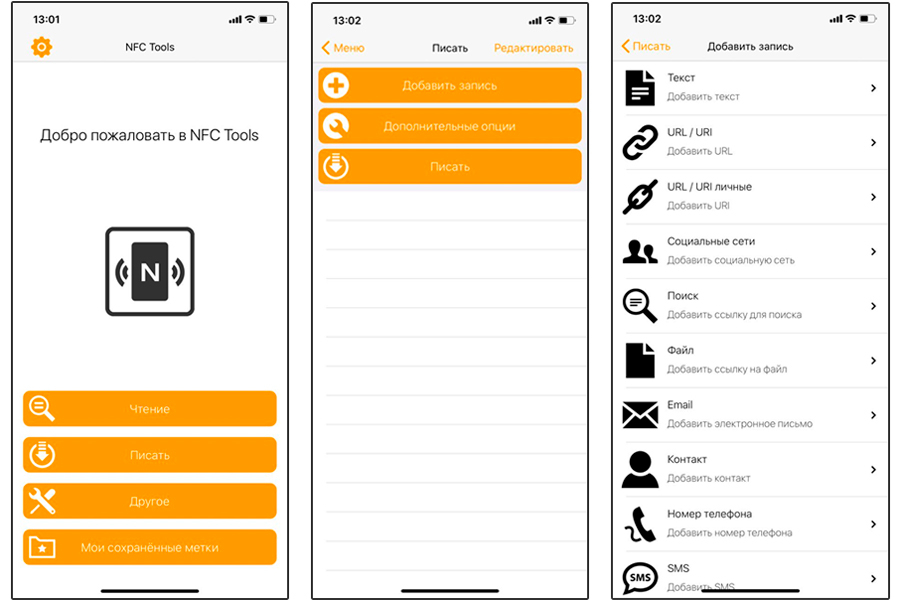
Чтение информации с метки для iOS
Считывание метки происходит с помощью этой же программы NFC Tools
NFC Tools -> Чтение
После того как метка будет поднесена, внизу будет отображаться записанная информация

Запись информации на метку для Android
Чтобы записать информацию на метку с помощью смартфона на Android, скачиваем приложение TagWriter
TagWriter -> Запись -> Добавить запись -> Выбрать нужно поле
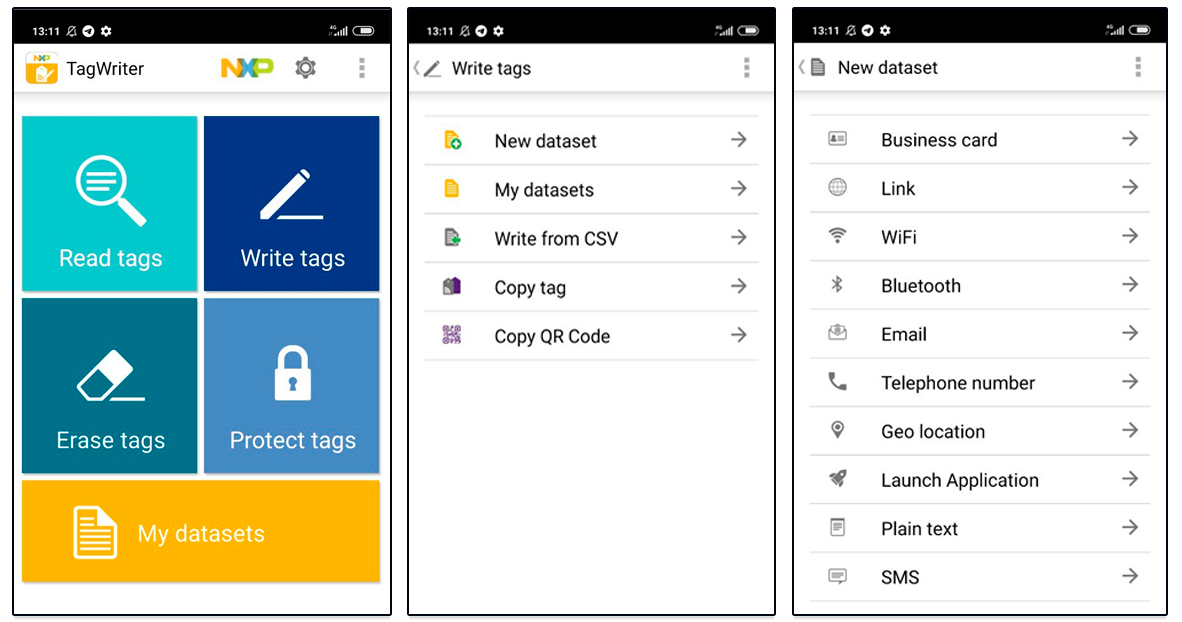
Чтение информации с метки для Android
Считывание метки происходит с помощью этой же программы TagWriter. Необходимо поднести метку к смартфону и выбрать во всплывающем окне нужную программу.
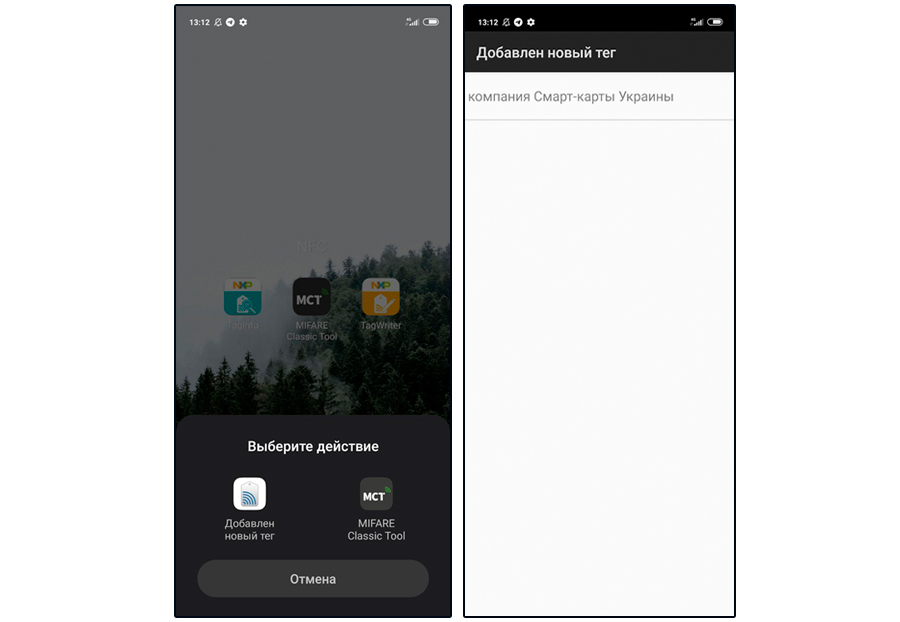
See the edits for recent updates to this although the answer is still a general ‘no’
In short, no, not easily anyway.
You can get all of the information off it by using an app such as NFC TagInfo however currently stock Android phones don’t support emulating NFC cards even though their hardware allows for it.
If you were willing to install a custom ROM on the device then there may be a working ROM that allows for the functionality on those devices, there is one for the Nexus S, however these ROMs usually only let the phone act as a tag so you can’t put data on it directly from the phone, you’d have to write the data onto it from another source.
I also haven’t seen one that allows for the setting of the UID (Unique Identifier) which is what most door readers and access control systems will work with so even if you could emulate the information on a tag you still couldn’t open the door as the UID would be wrong.
EDIT: It is now possible to load applications onto your device and have them communicate with a reader via NFC however for this to work you must be running Cyanogenmod and this still doesn’t solve your problem, the app still can’t change the UID that the phone shows.
EDIT EDIT: With Android KitKat 4.4 the ability to have the phone act as an NFC card is built into the operating system so you no longer have to rely on Cyanogenmod. However it can’t actually emulate a tag (such as a MiFare tag) which is what most access cards are and it can’t set its own UID. n.b. I haven’t had a chance to play with this much so I’m just going on what I’ve read.
